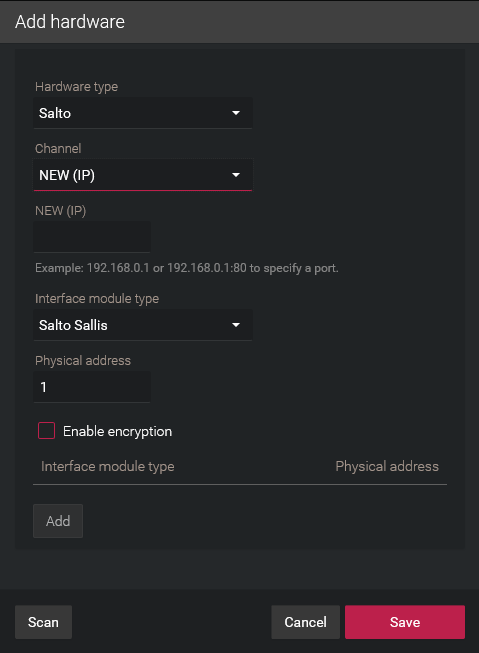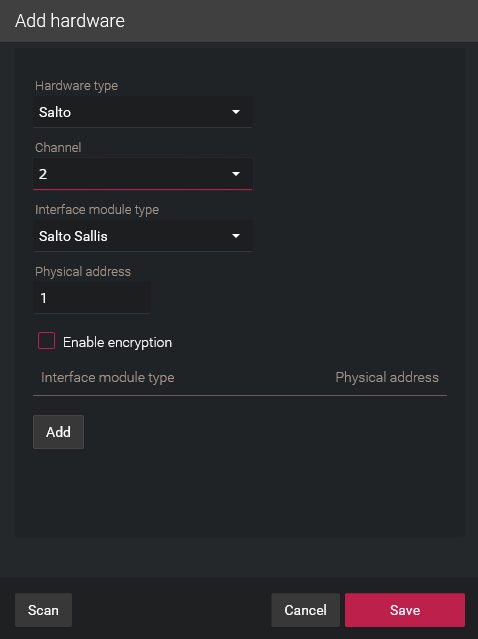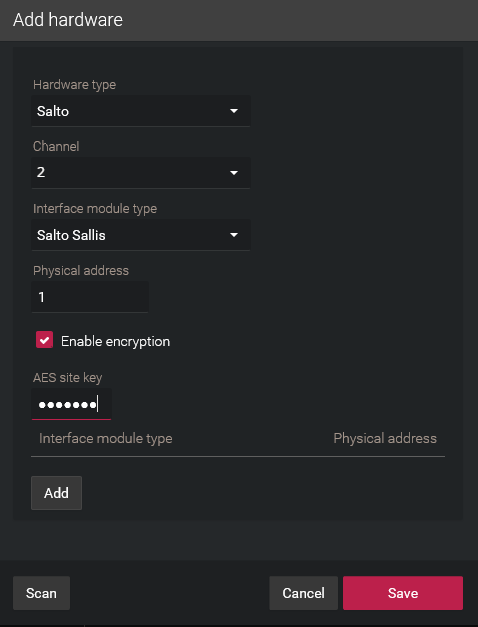Inscrire des verrous SALTO SALLIS locks
2023-11-16Dernière mise à jour
Pour que l’unité SynergisMC puisse communiquer avec les verrous SALTO SALLIS, vous devez les inscrire dans Security Center à l’aide du SynergisMC Appliance Portal.
Avant de commencer
Définissez d’abord les nœuds et les portes avec l’application SALLIS, puis mettre à jour les routeurs et initialiser les verrous avec le PPD (Portable Programmer Device). Ce faisant, notez les informations suivantes :
- Routeur IP
- Adresse IP et numéro de port.
- Routeur RS-485
- Canal de l’unité Synergis auquel le routeur est connecté (1 - 4)
- Verrou
- Routeur, ID de verrou et porte concernée.
Utilisez des noms de porte descriptifs, comme Débarras du premier étage. Si vous avez déjà créé les entités porte dans Security Center, utilisez les mêmes noms pour simplifier les choses.